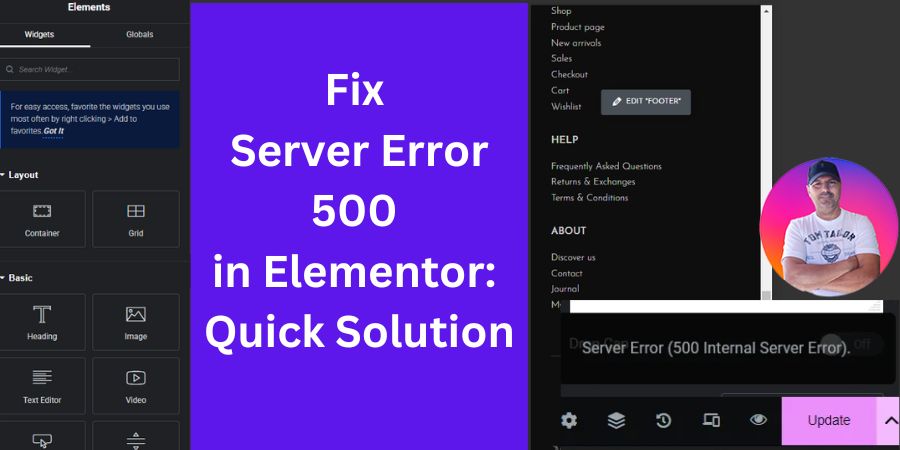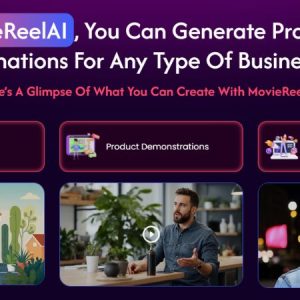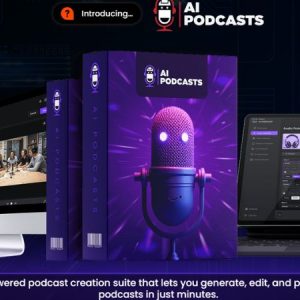Comprendre l'erreur de serveur 500 en Elementor
Aperçu de l'erreur de serveur 500
L'erreur de serveur 500, souvent appelée "erreur de serveur interne", est l'une des erreurs les plus ambiguës et pourtant les plus courantes que l'on puisse rencontrer. WordPress les utilisateurs rencontrent, en particulier lorsqu'ils utilisent des constructeurs de pages tels que Elementor. Cette erreur indique que quelque chose s'est mal passé du côté du serveur, mais sans préciser de quoi il s'agit. Les utilisateurs peuvent se trouver dans l'impossibilité d'enregistrer les modifications apportées à leurs pages, ce qui peut être extrêmement frustrant.
Causes courantes de l'erreur de serveur 500
Comprendre les raisons potentielles de cette erreur permet de rationaliser le processus de dépannage. Voici quelques causes courantes :
- Plugins ou thèmes incompatibles: Souvent, un plugin conflictuel ou un thème obsolète peut perturber le fonctionnement de votre site web.
- Dépassement de la limite de mémoire de PHP: Lorsque votre site tente d'utiliser plus de mémoire que celle qui lui est allouée, cette erreur peut se produire.
- Fichier .htaccess corrompu: Si votre fichier .htaccess est endommagé, cela peut entraîner des erreurs de serveur.
- Problèmes de configuration du serveur: Parfois, les l'hébergement peut avoir des configurations erronées qui entraînent de telles erreurs.
L'identification de la cause première est la première étape d'une résolution efficace de l'erreur de serveur 500. Si vous avez déjà rencontré ce problème, vous n'êtes pas seul, et avec la bonne approche, vous pouvez certainement trouver une solution.
Étapes de dépannage pour résoudre l'erreur de serveur 500
Lorsque l'on est confronté à une erreur de serveur 500 lors de l'utilisation de ElementorEn cas de panne, il existe plusieurs mesures de dépannage que les utilisateurs peuvent prendre pour résoudre le problème de manière efficace. Voici quelques méthodes éprouvées qui peuvent vous aider à remettre votre site sur les rails.
Nettoyage Elementor Cache
L'une des premières mesures à prendre est d'effacer le Elementor cache. Les données mises en cache peuvent parfois provoquer des conflits. Voici comment :
- Naviguez jusqu'à Elementor > Outils dans votre WordPress tableau de bord.
- Cliquez sur les boutons "Regenerate CSS" et "Sync Library".
- Videz le cache de votre navigateur pour faire bonne mesure.
Cette opération permet souvent de rétablir la fonctionnalité et peut faire une grande différence.
Désactivation des plugins et des thèmes
Si la suppression du cache ne résout pas le problème, l'étape suivante consiste à vérifier s'il existe des conflits avec des plugins ou des thèmes :
- Désactiver temporairement tous les plugins sauf Elementor.
- Si l'erreur disparaît, réactivez chaque plugin l'un après l'autre pour trouver le coupable.
- Envisagez de passer à un système par défaut WordPress afin d'éliminer les problèmes liés au thème.
Cette méthode est efficace ; elle permet de déterminer rapidement la cause de l'erreur.
Vérifier la limite de mémoire de PHP
Une autre cause fréquente d'erreur de serveur 500 est une limite de mémoire PHP insuffisante. Pour vérifier et augmenter cette limite :
- Accédez au fichier wp-config.php de votre site via FTP.
- Ajouter la ligne :
define('WP_MEMORY_LIMIT', '256M') ;
L'augmentation de la limite de mémoire peut prévenir les pannes dues à l'épuisement des ressources, ce qui permet de Elementor de fonctionner sans heurts.
Les étapes suivantes peuvent souvent vous aider à identifier et à résoudre l'erreur de serveur 500. Chaque méthode s'appuie sur la précédente, ce qui garantit une approche approfondie du dépannage. Continuez à avancer ; la solution est souvent au coin de la rue !
Solutions avancées pour résoudre les erreurs de serveur 500
Après avoir essayé les étapes de dépannage de base, il est temps de se pencher sur les solutions avancées qui peuvent aider à résoudre l'erreur de serveur 500 persistante dans les cas suivants Elementor. Ces méthodes sont cruciales pour les utilisateurs qui se trouvent encore aux prises avec ce problème.
Modification du fichier .htaccess
Le fichier .htaccess contrôle la façon dont votre serveur communique avec les navigateurs. S'il est corrompu, vous risquez de rencontrer une erreur de serveur 500. Pour y remédier :
- Accédez à votre site via FTP et localisez le fichier .htaccess.
- Créez une sauvegarde avant d'apporter des modifications.
- Remplacer le contenu par la valeur par défaut WordPress Le code .htaccess, qui comprend généralement les éléments suivants :
# BEGIN WordPress<IfModule mod_rewrite.c>
RewriteEngine On
RewriteBase /
RewriteRule ^index.php$ - [L]
RewriteCond %{REQUEST_FILENAME} !-f
RewriteCond %{REQUEST_FILENAME} !-d
RewriteRule . /index.php [L]
</IfModule>
# END WordPress
Cela permet souvent de rétablir la fonctionnalité si le problème se situe à ce niveau.
Ajustement des autorisations de fichiers
Une autre solution potentielle concerne les autorisations de fichiers. Des autorisations incorrectes peuvent entraîner des erreurs d'accès. Voici quelques conseils :
- Utilisez un client FTP pour vérifier les autorisations.
- Assurez-vous que les dossiers sont réglés sur 755 et les fichiers sur 644.
En ajustant les autorisations de manière appropriée, il est possible d'éliminer les problèmes d'erreur de serveur 500 liés aux autorisations.
Mise à jour WordPress et Elementor Versions
Enfin, la mise à jour de l'ensemble du système permet d'éviter les problèmes de compatibilité. Suivez les étapes suivantes :
- Assurez-vous que vous utilisez la dernière version de WordPress et Elementor.
- Mettez régulièrement à jour tous vos plugins et thèmes dans leur version la plus récente.
Les fonctionnalités modernes et les corrections de bogues peuvent améliorer la compatibilité, rendant votre site plus stable et moins sujet aux erreurs.
L'utilisation de ces solutions avancées peut fournir une approche plus complète de la résolution de l'erreur de serveur 500. Chaque étape joue un rôle essentiel dans le diagnostic et la résolution des sources possibles du problème, vous aidant ainsi à reprendre le contrôle de votre système d'exploitation. Elementor l'environnement.
Recherche d'une aide et d'un soutien supplémentaires
Malgré les meilleurs efforts de dépannage, il se peut que l'erreur de serveur 500 persiste, nécessitant une aide allant au-delà des solutions personnelles. Dans ce cas, le recours à des ressources d'assistance externes peut s'avérer inestimable.
Tendre la main à Hébergement Fournisseur
Votre l'hébergement joue un rôle essentiel dans le fonctionnement de votre site web. Si vous rencontrez des problèmes persistants, n'hésitez pas à les contacter :
- Expliquez l'erreur, y compris les mesures de dépannage que vous avez prises.
- Demandez s'il y a des problèmes au niveau du serveur ou si les journaux du serveur indiquent la source du problème.
La plupart des l'hébergement Les fournisseurs disposent d'équipes d'assistance technique équipées pour résoudre les problèmes qui échappent à votre contrôle.
Conseil Elementor Forums de soutien
Pour une aide plus ciblée, ElementorLes forums d'assistance officiels du site peuvent être une mine d'informations :
- Recherchez des cas similaires ; il y a de fortes chances que quelqu'un d'autre ait été confronté au même problème.
- Postez votre question, en précisant les détails de votre erreur.
ElementorLa communauté du site est réputée pour son aide, et les experts comme les autres utilisateurs peuvent fournir des informations ou des solutions précieuses.
En utilisant ces ressources, vous augmentez vos chances de résoudre efficacement l'erreur de serveur 500. Ces niveaux d'assistance supplémentaires permettent souvent de faire la lumière sur des problèmes que vous n'auriez peut-être pas envisagés, ce qui ouvre la voie à une expérience plus fluide avec Elementor.
Conclusion et derniers conseils
Résoudre une erreur de serveur 500 dans Elementor peut sembler un défi, mais en suivant les bonnes étapes, il est possible de le relever. Récapitulons les principales étapes pour vous aider à vous souvenir des mesures à prendre.
Récapitulation des principales étapes
- Clair Elementor Cache: Commencez par vider votre cache pour éliminer les conflits stockés.
- Désactiver les plugins et les thèmes: Isolez les problèmes en les désactivant un par un.
- Vérifier la limite de mémoire de PHP: Augmentez-le si nécessaire pour permettre un fonctionnement plus souple.
- Modifier le fichier .htaccess et ajuster les permissions de fichiers: Ces ajustements techniques permettent souvent de résoudre les problèmes de serveur.
- Demander de l'aide: N'hésitez pas à contacter votre l'hébergement ou consulter Elementor pour obtenir des conseils supplémentaires.
Mesures proactives pour éviter les erreurs de serveur 500
Pour éviter que l'erreur de serveur 500 ne se reproduise à l'avenir, envisagez de prendre les mesures proactives suivantes :
- Régulièrement mettre à jour votre WordPress et Elementor ainsi que tous les plugins et thèmes.
- Créer sauvegardes fréquemment, afin de pouvoir restaurer votre site en cas de problème.
- Surveillez les performances de votre site web pour détecter rapidement les problèmes potentiels.
En restant vigilant et en suivant ces bonnes pratiques, vous vous donnerez les moyens de maintenir un environnement sain. Elementor l'environnement. En vous préparant, vous vous assurez que le processus de création de votre site web se déroule sans heurts et sans interruptions frustrantes.